Länka bilder från Desky Dokument
Ett bra och enkelt sätt att kunna visa upp ett bildgalleri på en hemsida är att skapa ett galleri i Desky Dokument och sedan länka till galleriet från hemsidan. Genom att skapa ett bildgalleri i Desky Dokument istället för direkt på en hemsida sparas på resurser på hemsidan.
I det här exemplet visar vi hur ni kan skapa ett bildgalleri i Desky Dokument och länka till det från en hemsida. I exemplet har vi valt att länka till galleriet via en FlexBox på hemsidan.
OBS! Det är viktigt att komma ihåg att det finns en skillnad mellan ditt personliga och organisationens utrymme i Desky Dokument. Ditt personliga utrymme i Desky Dokument är 100MB medan organisationer har minst 10GB.
Denna skillnad är viktig att beakta eftersom Desky Dokuments bild-app är förinställd att hantera och ladda upp bilder på ditt personliga utrymme (100MB). Vi rekommenderar att då en organisation vill dela ett bildgalleri från Desky Dokument med länk till en hemsida – se då till att delningen sker från organisationens utrymme (minst 10GB).
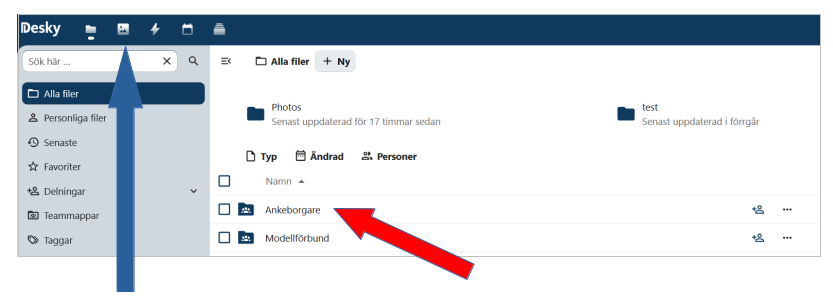
I detta exempel kommer vi därför visa på ett sätt för er att se till att delningen av bildgalleriet från början blir rätt. Det vill säga, att galleriet finns på organisationens utrymme. Den blåa pilen visar på bild-appen (den som är förinställd på att lagra bilder på ditt personliga utrymme). Den röda pilen visar nu på vår demo-förening, Ankeborgarna.
För att enklast kunna jobba med detta, ha två fönster öppna i din webbläsare. Ett fönster för Desky Dokument och ett för Digistoff.
Vi börjar med att klicka på Ankeborgare för att komma in i organisationens utrymme innan vi gör något annat.
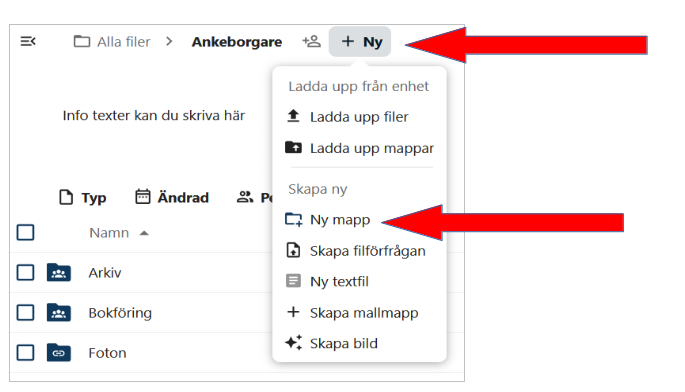
Inne i Ankeborgarnas utrymme vill vi börja med att skapa en ny mapp för det bildgalleri som vi vill dela på vår hemsida. Klicka på +Ny och därefter Ny mapp. I detta exempel döper vi mappen till Bildgalleri_exempel. Då mappen skapats, klicka på den och det öppnas en ny vy.
Ett sätt att dra in filer till mappen är att använda “drag-and-drop” funktionen som finns. I vårt exempel kommer vi att dra in ett antal bilder som finns sparade på vår dator.
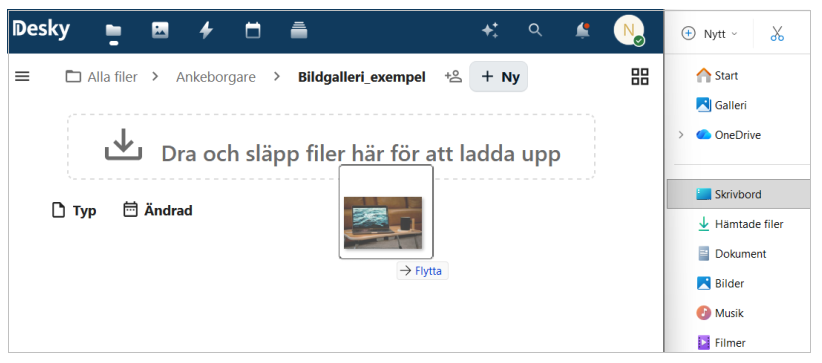
I exemplet har vi ett fönster till vänster på vår desktop där vi har Desky Dokument öppet och till höger har vi datorns filhanterare öppen. Bilderna vi ska dra in i mappen Bildgalleri_exempel klickar vi på i filhanteraren och då bilden dras in i Desky Dokument öppnas en ruta var det står “Dra och släpp filer här för att ladda upp”. Dit drar vi de bilder som ska in i bildgalleriet.
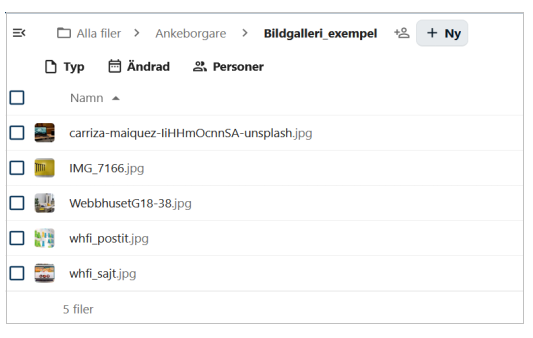
Vi har nu dragit in 5 filer (5 bilder) till vårt bildgalleri.
Nu måste det göras en ändring i inställningar för att skilja på ditt personliga och organisationens utrymme i Desky Docs. Det går till så här.
Först, klicka på bild-appens ikon:
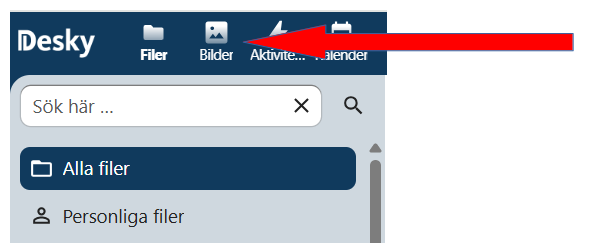
Därefter – gå ned längst ned till inställningar och klicka. Under Mediamappar så klicka på Lägg till mapp. Detta är VIKTIGT eftersom grundinställningen är att det finns en mapp som heter Photos och den är din personliga mapp (med 100MB utrymme).
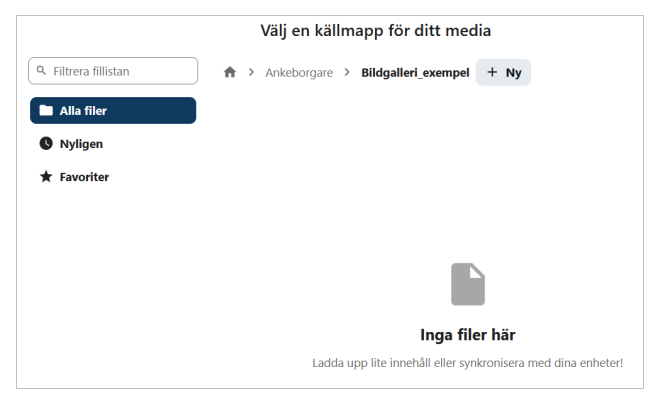
Nu ska vi se till att det är organisationens bilder som delas. Klicka på “huset”, klicka på organisationen (Ankeborgare), klicka på mappen som vi just skapade (Bildgalleri_exempel).
På samma ställe går det också att definiera var Bild-appen laddar upp bilder. Det betyder att det går att bestämma precis var bilder laddas upp lagras.
Dessa bilder kan nu ses också via Desky Dokument bild-app. Men, dessa är nu lagrade på organisationens utrymme. Bild-appen fungerar i detta fall i princip som så att den helt enkelt visar vilka bilder som finns i Desky Dokument men lagringen av bilderna är i organisationens mapp-struktur – i vår mapp som heter Bildgalleri_exempel.
Klicka på bild-appen (röda pilen) och en vy öppnas där ni nu kan se de uppladdade bilderna. För att få en struktur på bilderna vill vi nu skapa ett album för just de bilder vi nyss laddat upp.
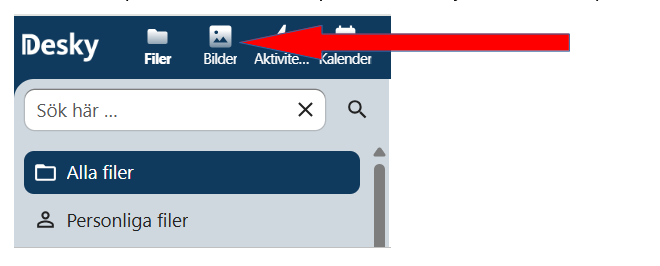
Ett nytt album skapas genom att klicka på Skapa nytt album från filter:
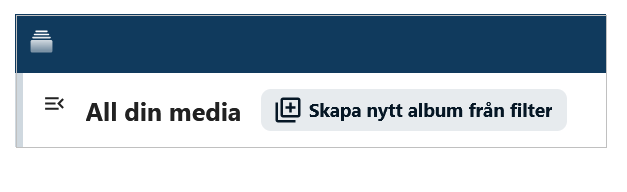
Namnge albumet och klicka därefter på Skapa album.
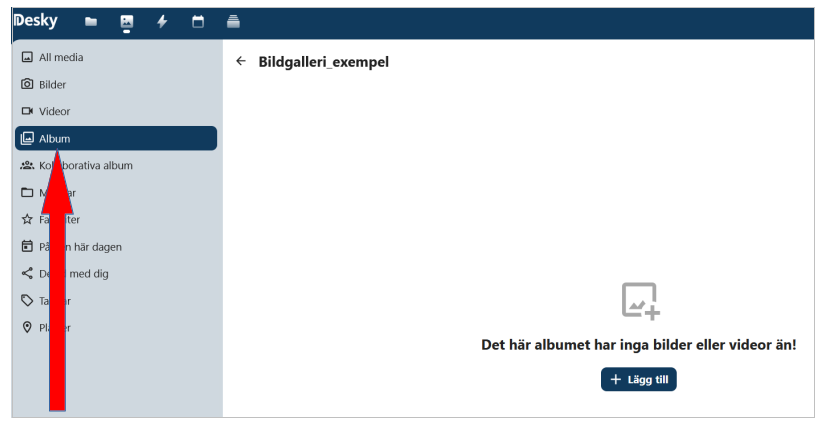
Direkt då albumet skapats hamnar vi i en vy inuti bild-appen för Album (röd pil). Albumet är än så länge tomt eftersom bilderna ligger i en annan mapp som vi redan innan skapat. Klicka på blå knappen + Lägg till och då öppnas en vy som visar bilderna vi nyss laddat upp.
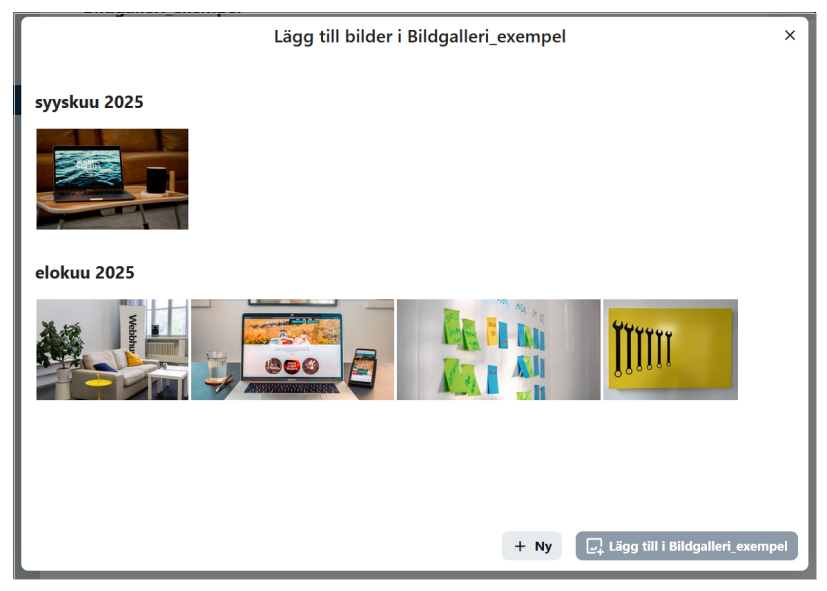
Eftersom vi lagt bilderna i mappen Bildgalleri_exempel (som är på organisationens utrymme) så är det dessa bilder som per automatik föreslås tas in i vårt nya album. För muspekaren över bilderna och det öppnas en kryssruta i övre högra hörnet på bilderna. De bilderna som vi vill ha in i albumet, kryssa i rutan, och därefter Lägg till i Bildgalleri_exempel:
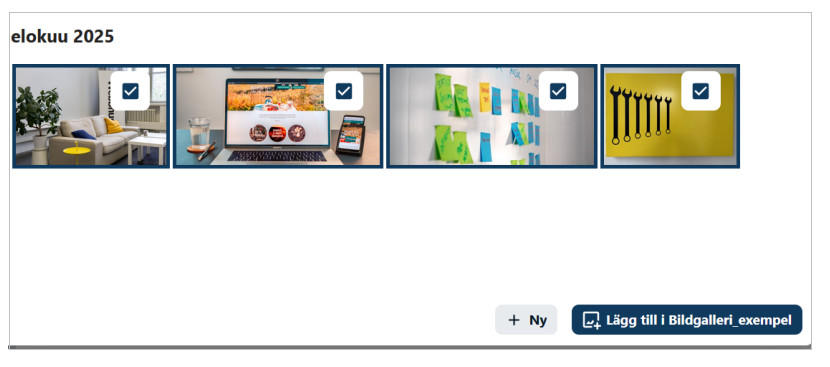
Då vi gjort detta så hamnar vi i denna vy:
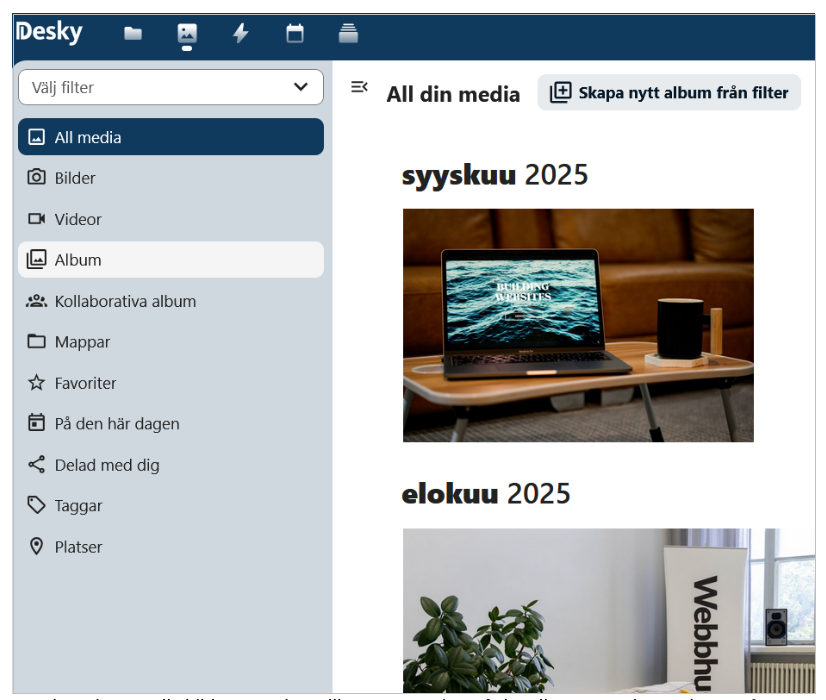
Igen kan vi nu se alla bilder. Det vi nu vill göra är att titta på det album som vi nyss skapat eftersom det är detta som ska delas till vår hemsida. Klicka på album och då visas en vy där vi ser våra album:
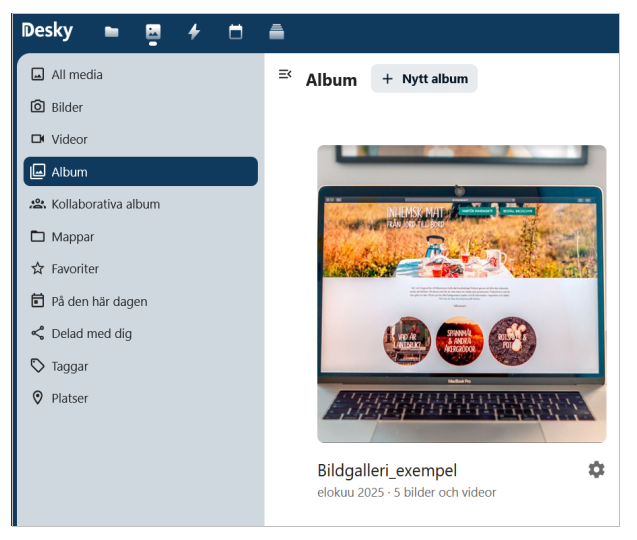
Innan vi går vidare med att hämta delningslänk till hemsidan så “växlar” vi fönster och öppnar Digistoff från var vi kan redigera vår hemsida. I vårt exempel har vi valt att sätta in en FlexBox02 från vilken vi vill dela vårt Bildgalleri_exempel.
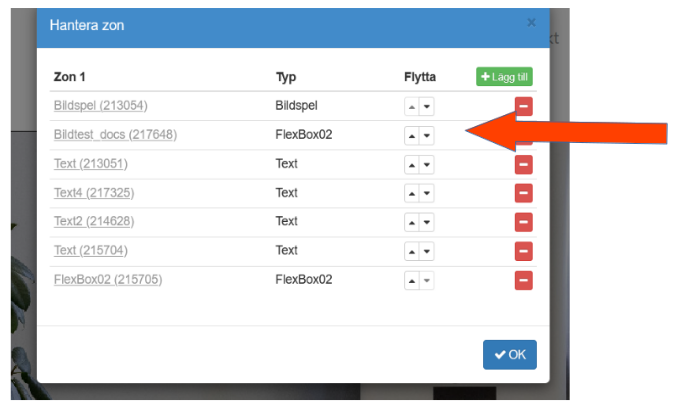
Gå ned till den nyligen insatta Flexboxen och klicka på Hantera data för att kunna sätta in en ny låda. Denna låda kommer innehålla en kort beskrivning i textform (blå pil), en liten bild (svart pil) och en länk till vårt bildgalleri i Desky Dokument (röd pil).
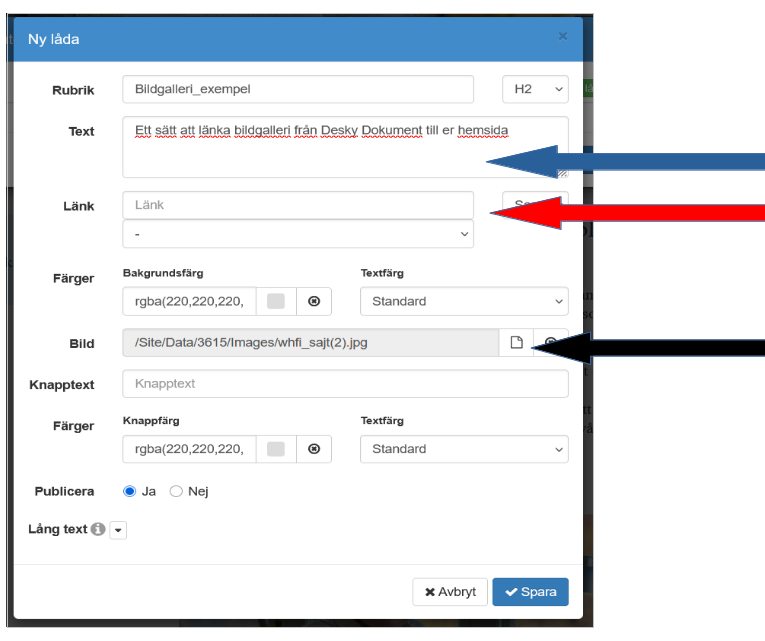
På plats för länk ska vi nu klistra in länken till vårt Bildgalleri_exempel i Desky Dokument. Växla tillbaka till ditt fönster med Desky Dokument. I vårt nyskapade album finns det ett kugghjul nere till höger som vi nu klickar på.
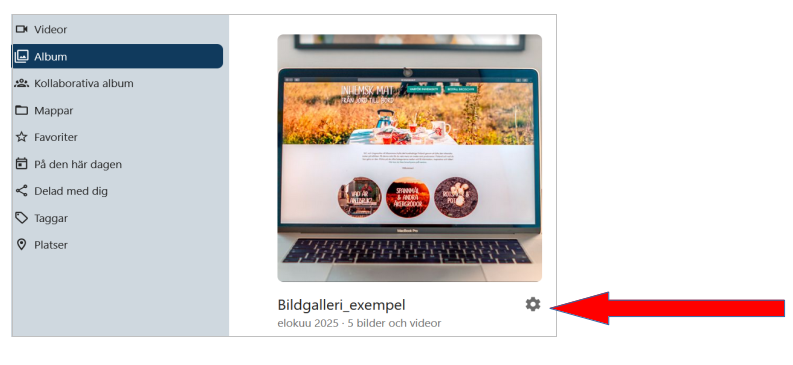
Klicka på delningsknappen uppe till höger. Delningsknappen ser ut så här: 
I det här fallet vill vi dela en offentlig länk till vår hemsida:
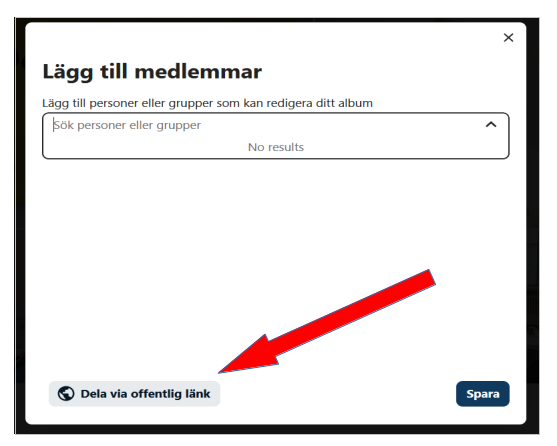
Klicka på Dela via offentlig länk och klicka på samma ställe igen då det efter första klicket står Kopiera offentlig länk. Därefter kommer det att stå Offentlig länk kopierad – klicka på spara.
Växla tillbaka till Digistoff och lådan som vi precis höll på att arbeta med. Klistra in Desky Dokument länken där det står länk (röd pil) och klicka därefter på spara (nere till höger):
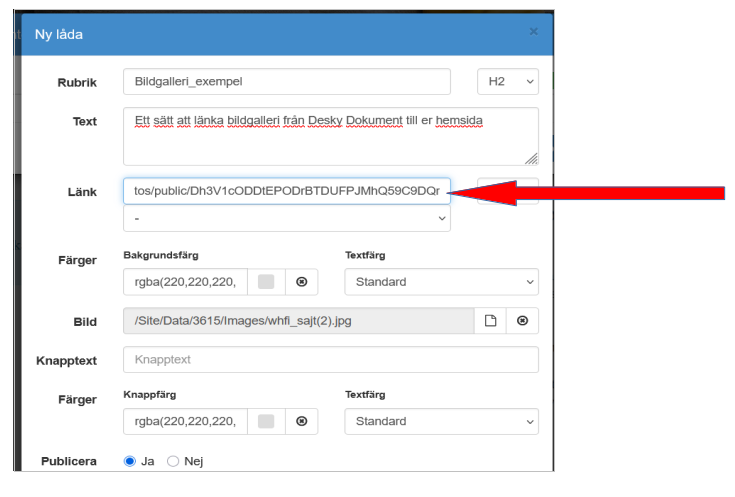
På vår sajt kommer denna FlexBox02 nu att se ut på detta vis:
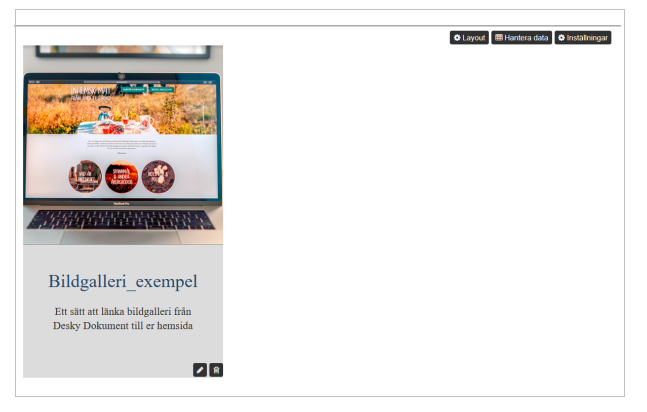
Utseende (layout) för boxen går att ändra genom att klicka på layout. Dags att testa! Klicka på boxen:
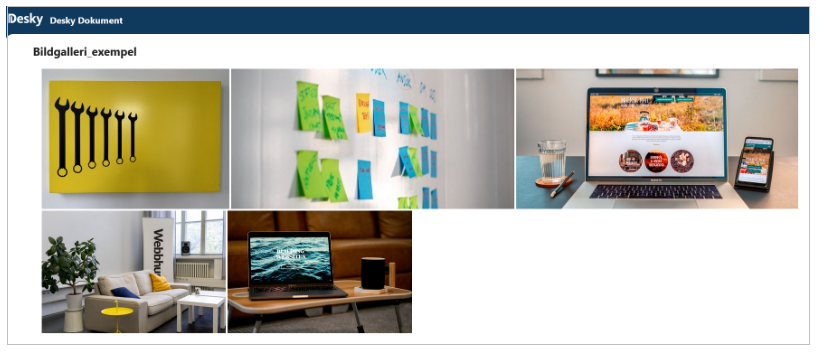
Delningen funkar nu så att en besökare på hemsidan kan nu se Bildgalleri_exempel från hemsidan i Desky Dokument. Först syns bilderna på detta vis och då jag klickar på, exempelvis, övre vänstra bilden, så syns den bilden i full storlek och allt blir som ett bildspel:
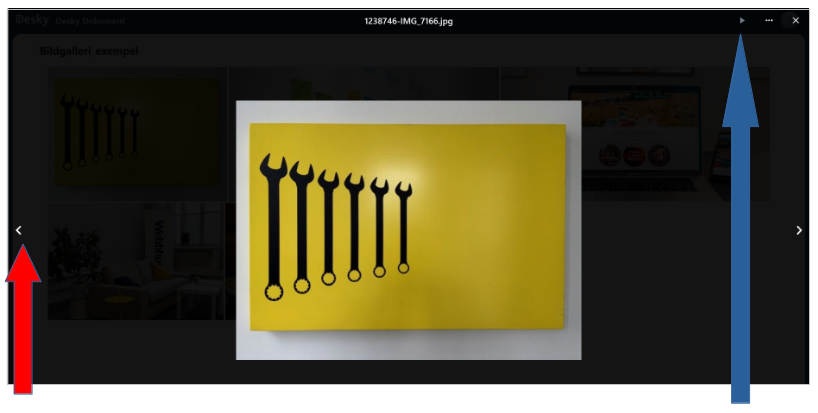
En besökare kan alltså manuellt bläddra genom bildspelet via de små vita knapparna på vänster och höger sida (röd pil). Eller, tryck på play-knappen (blå pil) för att starta automatiskt bildspel.
